どこまで仕事ができるの?iPadで仕事する際に覚えておきたい5つのこと

出張などオフィス以外で仕事をする場合、基本的にノートパソコンを利用する方がほとんどだと思います。 デスクトップに比べると小型ではありますが、そこそこ重さがあるのが残念なところ。
筆者もそんな一人で、コマーシャルなどの映像制作をメインにしている筆者はMacBook Proを使用してクライアントとのやり取りからプロジェクトの企画、編集や記事投稿などを行なっているのですが、よりコンパクトにできないものかと考えていました。
そこでたどり着いた答えがiPadなどのタブレットを使用することでした。iPadはスマートフォンより大きく、キーボードやApple Pencilなどのアクセサリーを活用することで実用的になります。
しかし、メリットばかりではありません。パソコンと違うOSが使用されていたり、利用するアプリやアクセサリーの対応や非対応もあったりするため、完全にノートパソコンの代わりになるかと言われると、難しい部分だったりします。
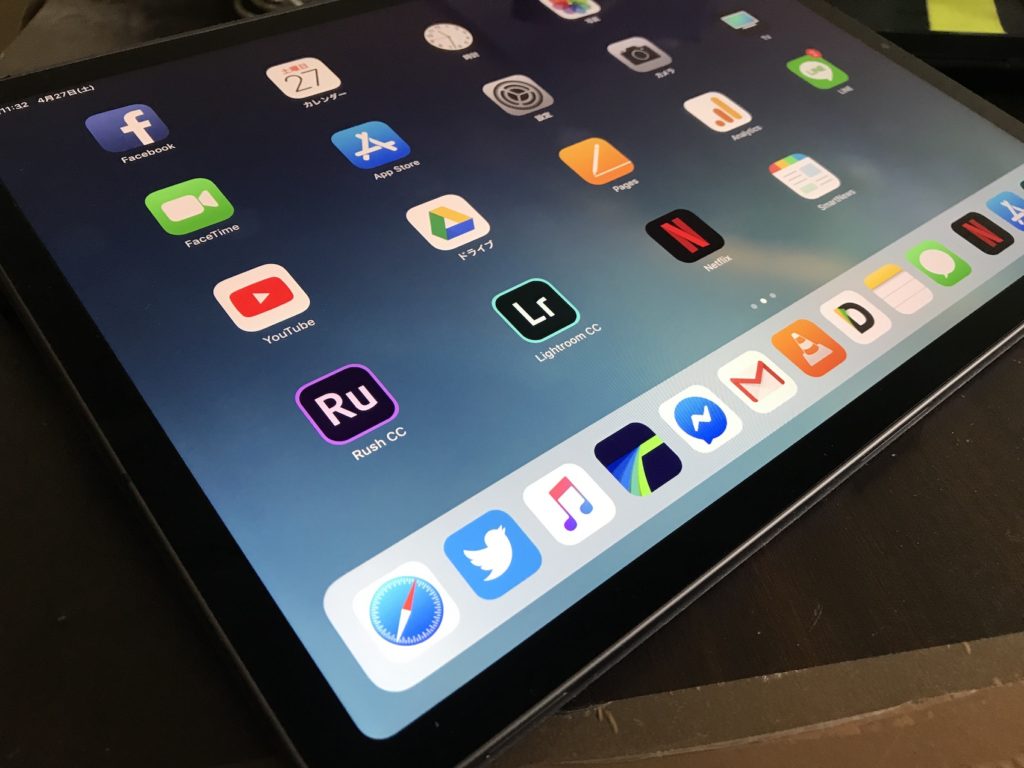
それでもiPadは仕事のツールとして様々な可能性を秘めているので、使い方次第ではパソコンに頼らず仕事をこなす事が出来るかもしれません。
今回はそんなiPadをパソコン代わりに使用したい!という方に覚えておきたい5つの事を紹介したいと思います。
1. どのようなタスクが必要なのかを考える
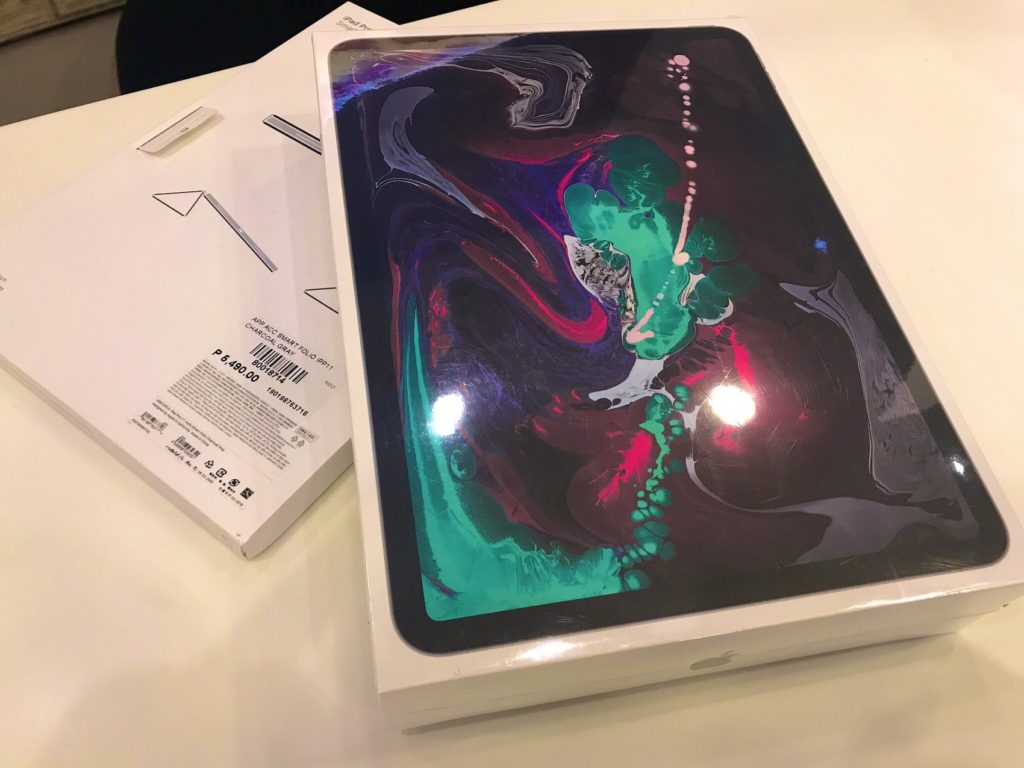
ノートパソコンに近づいているとも言われているiPadですが、業務によってはタブレットでは限界のある場合があるので、自分のタスクはiPadで遂行可能なのかを考える必要があります。パソコンでしかできない作業だったら、iPadを持つ意味が無くなってしまうからです。
理想の使い方としてはiPad単体でタスクを全て終わらせるか、パソコンとiPadを上手く使って、どこでも作業が出来るような環境にするのが良いでしょう。
筆者が普段から行うタスクを例にしてみると、メールのやり取りや映像編集、記事を書くことなどはiPadとパソコンでも可能ですが、複雑なアニメーション制作やファイルの管理などはパソコンが必要になってきます。
パソコンのみで出来る事はそこで完結させ、両方のデバイスで出来るものであればその時に合わせて使い分けるという感じで、2つのデバイスを上手く利用すると良いでしょう。
2. 代用アプリがあるかを確認する

パソコンで普段から使用しているアプリがiPadにも対応しているかというのも気にしておきたい要素の一つです。
筆者の場合は企画や見積書などの作成に関してはAppleのPagesを使用しているので、iOS版のアプリを使用すれば問題はないものの、映像編集で使用しているPremiere ProやAfter Effects、Photoshopなどは現時点で同じアプリがiPhoneやiPadなどでは利用できないので、代用アプリを探す必要がありました。
その結果、Premiere Proの代用として導入したアプリがLumaFuisionとPremiere Rush、After Effectsの代わりがCore Animator、そしてPhotoshopがAffinity Photoを入手し、iPadにインストールしました。
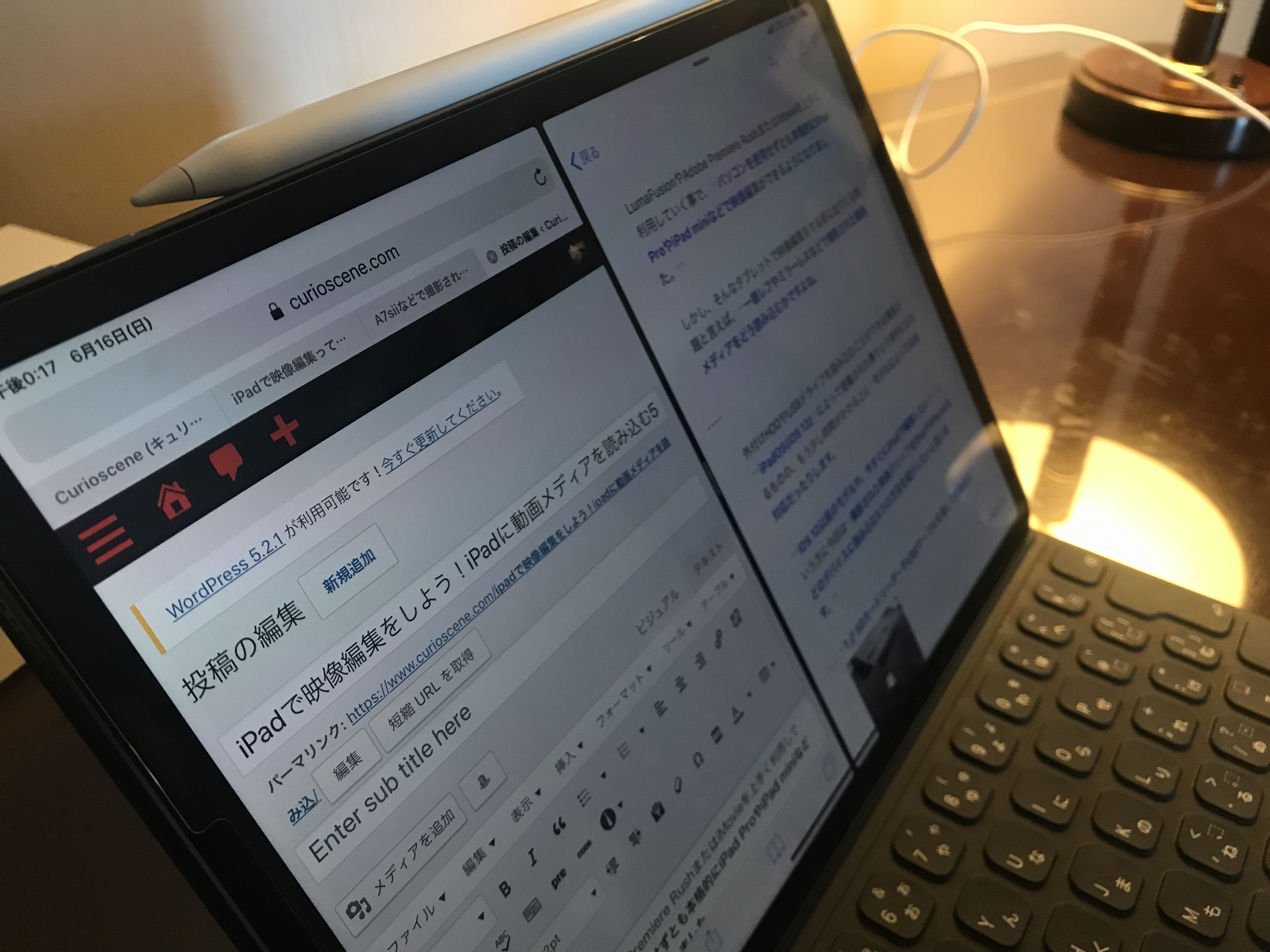
LumaFusionといったアプリはそこそこする有料アプリであるため、追加するべきか悩んでしまいますが、iPadで本格的に作業するのであれば、これらのアプリを入手することをオススメします。
筆者はこれ以外にもWordPressへの記事の投稿をスムーズにするためにUlyssessも追加。こちらはサブスクリプション制なので少しお金がかかってしまいましたが、結果的に満足しています。
3.ワークフローが変わる可能性がある

パソコンはマウスやファイルブラウザーを使って作業をサクサク進められますが、iPadの場合だとタッチスクリーンやクラウドサービスを使用する事になるので、パソコンに比べて操作やワークフローが大いに変わる可能性が高いです。
筆者の場合Adobe Premiere Proのみで完結できた映像案件はiPadだと、LumaFusionで編集と色補正を完了させた後、Premiere Rushに追加してテキストアニメーションを追加する必要がありました。
使用してしばらくはパソコンと違う操作やワークフローで悪戦苦闘するかもしれませんが、慣れていくと意外と便利に感じるかもしれません。
4. ファイルによっては未対応のものがあったりする
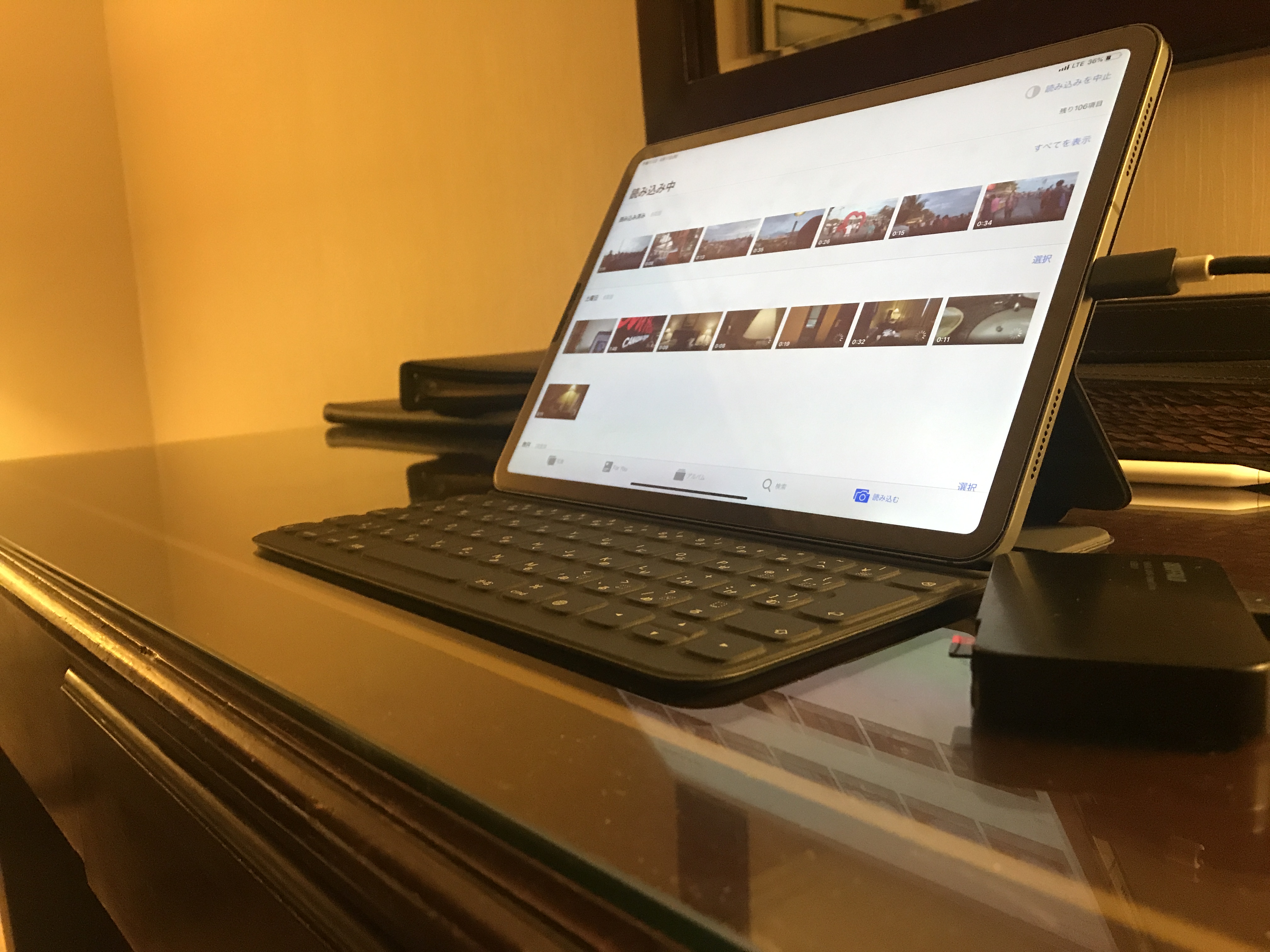
パソコンで特殊なファイルなどを扱っている場合はiPadで開けない可能性が高いので注意が必要です。
一つを例にしてみると、After Effectsで制作したアニメーションをアルファで書き出した映像はiPadのLumaFusionなどで読み込めません。筆者の場合はプロジェクトで必要な素材であったため、別の形式にして書き出す事になりました。
今回のように読み込めないファイルは新しく作成する必要があるので、事前に色々テストして環境を整えた後で実際の仕事に使ってみると良いでしょう。
5. モバイル重視が仇になる場合がある

iPadはノートパソコンに比べて小型な上にセルラーモデルを選べばどこでもインターネットを利用できるメリットがありますが、デメリットもあります。
デメリットの例として気づかないうちに通信量が無くなっているというもの。Premiere Rushの設定を間違えてしまうと動画などの重たい素材がアップロード・ダウンロードされるので、数分で数GB消費してしまいます。

使用するアクセサリーも考えておきたい要素の一つ。Apple Smart Keyboardを例にしてみると、コンパクトでデザインに申し分は無いキーボードではあるものの、膝の上では打ちにくく、ノートパソコンのようには使用できませんでした。
この様にモバイル重視で便利ではあるものの、ちょっとしたところにストレスを感じてしまう場合があるという事を頭に入れておきましょう。
iPadはパソコンと比べると物足りなさはありますが、パソコンを母艦、iPadをサブのデバイスとして利用し、アプリやアクセサリーを上手く活用すれば仕事で使用すれば十分利用できると思います。
こちらの記事で何回か紹介していますが、iPadはイラストや写真、映像編集などのクリエイティブな作業にもオススメです。
中でも映像編集をiPadで本格的に行いたい!という方は「iPadで映像編集って出来るの?本格的に編集したい方に覚えておきたい7つの事」の記事にも役に立つ情報を用意しているので、合わせて読んでおくと良いでしょう!
(MIKIO)




